Khắc phục: Tôi không thể tắt Tìm kiếm thịnh hành trên Google

Nếu bạn không thể tắt các tìm kiếm thịnh hành trên Google Chrome, hãy thử các phương pháp như xóa bộ nhớ cache, chặn cookie và cập nhật trình duyệt.
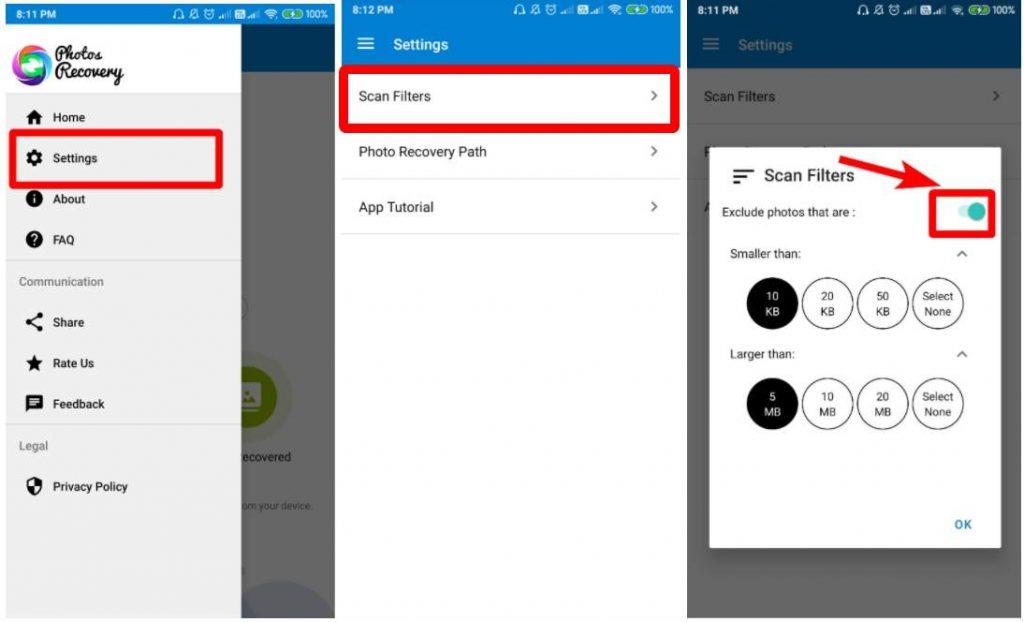
Ảnh là ảnh chụp nhanh một khoảnh khắc cụ thể đã xảy ra trong quá khứ. Nói cách khác, chúng đại diện cho những ký ức của chúng ta và giúp chúng ta không gặp khó khăn khi nhớ lại từng khoảnh khắc. Quan trọng như họ, sẽ rất đau lòng nếu mất đi bất kỳ ai trong số họ. Nhưng đôi khi, sai lầm vẫn xảy ra và chúng tôi vô tình xóa ảnh khỏi điện thoại Android của mình chỉ để nhận ra sau đó. Bài viết này sẽ giúp khôi phục ảnh đã xóa trên thiết bị Android một cách dễ dàng.
Vì vậy, tôi có thể khôi phục ảnh đã xóa trên thiết bị Android của mình không?
May mắn thay, bạn có thể!
Khôi phục ảnh - Khôi phục ảnh, ảnh đã xóa
Photos Recovery by Systweak Software miễn phí sử dụng ứng dụng được phát triển để khôi phục ảnh đã xóa trên mọi thiết bị Android. Ứng dụng này tìm kiếm hình ảnh đã xóa trong thư mục điện thoại cũng như thẻ SD bên ngoài nếu được cài đặt. Nó cũng khôi phục ảnh đã xóa thuộc về một số ứng dụng nhất định như WhatsApp
Cũng đọc: Ứng dụng khôi phục ảnh tốt nhất cho Android và iPhone .
Các tính năng quan trọng của phần mềm khôi phục ảnh
Lấy lại ảnh đã xóa
Nhiều ứng dụng có thể lấy ảnh đã xóa khỏi thiết bị Android của bạn sau khi điện thoại của bạn đã được root. Root làm cho điện thoại của bạn không ổn định và vô hiệu bất kỳ hợp đồng bảo hành nào với nhà sản xuất thiết bị. Tuy nhiên, ứng dụng này không yêu cầu bạn root điện thoại và khôi phục hình ảnh đã xóa từ các thư mục bên trong và sâu nhất của thiết bị.
Xem trước kết quả quét
Một trong những tính năng tuyệt vời của ứng dụng này là nó cung cấp bản xem trước của các bức ảnh được khôi phục sau khi quét các thư mục của bạn. Điều này cho phép người dùng xem và chọn những hình ảnh đã được truy xuất trước khi thực sự khôi phục chúng.
Loại trừ Ảnh
Khôi phục ảnh có thể loại trừ các kích thước cụ thể của ảnh được quét hoặc khôi phục.
Khôi phục hình ảnh WhatsApp
Nếu bạn đã xóa một số hình ảnh WhatsApp quan trọng, thì Ứng dụng khôi phục ảnh có thể giải cứu bạn và giúp khôi phục ảnh đã xóa WhatsApp trên thiết bị Android của bạn.
Lưu trữ, Chia sẻ và Tải lên ảnh đã xóa
Sau khi khôi phục ảnh đã xóa, bạn có thể lưu chúng trên điện thoại, chia sẻ chúng qua các ứng dụng mạng xã hội và thậm chí tải chúng lên Google Drive để lưu giữ an toàn.
Cũng nên đọc: Cách khôi phục ảnh đã xóa bằng phần mềm khôi phục ảnh Systweak
Phục hồi ảnh hoạt động như thế nào?
Ứng dụng Khôi phục ảnh là một trong những phần mềm nhanh nhất và tiện lợi nhất hiện có để sử dụng. Nó không yêu cầu bất kỳ loại đào tạo nào và có thể được sử dụng bởi bất kỳ ai. Dưới đây là các bước để sử dụng Ứng dụng khôi phục ảnh trên thiết bị Android của bạn.
Bước 1: Tải xuống Ứng dụng Khôi phục Ảnh từ Cửa hàng Google Play hoặc Nhấn vào nút bên dưới:
Bước 2: Nhấn vào phím tắt ứng dụng để mở ứng dụng và nhấn vào nút Bắt đầu quét trên màn hình chính.
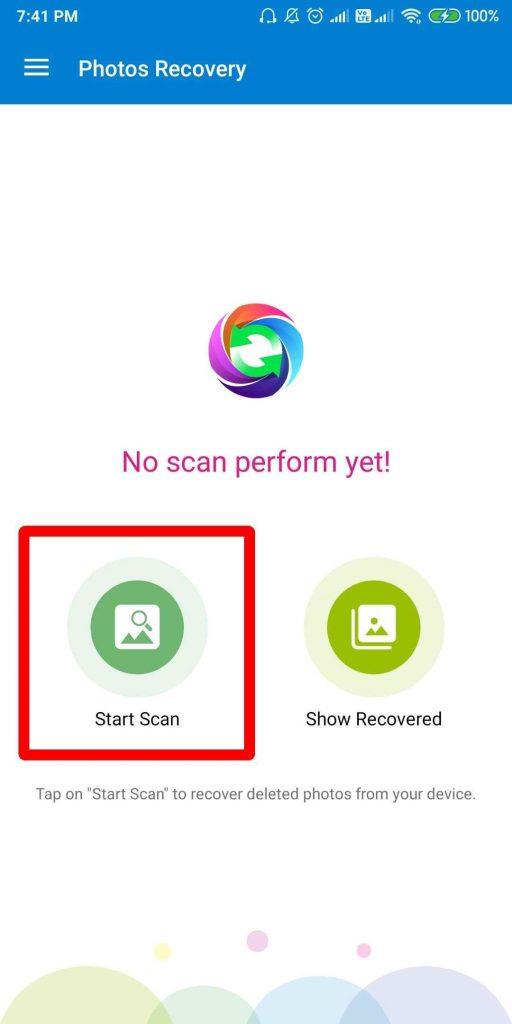
Bước 3: Khi bạn sử dụng ứng dụng lần đầu tiên, bạn sẽ được yêu cầu cấp quyền Truy cập Bộ nhớ cho ứng dụng này. Nhấn Cho phép để phần mềm hoạt động.
Bước 4: Quá trình quét sẽ bắt đầu, và sẽ mất một khoảng thời gian tùy thuộc vào số lượng ảnh đã xóa có thể khôi phục được.
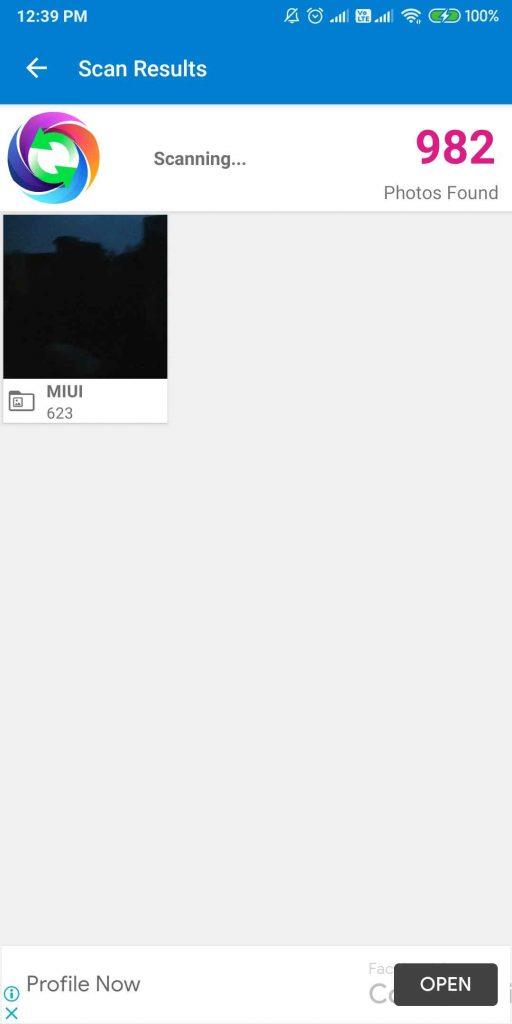
Bước 5: Sau khi quá trình quét hoàn tất, nó sẽ hiển thị số lượng ảnh được khôi phục cùng với số lượng thư mục mà ảnh đã được phân loại.
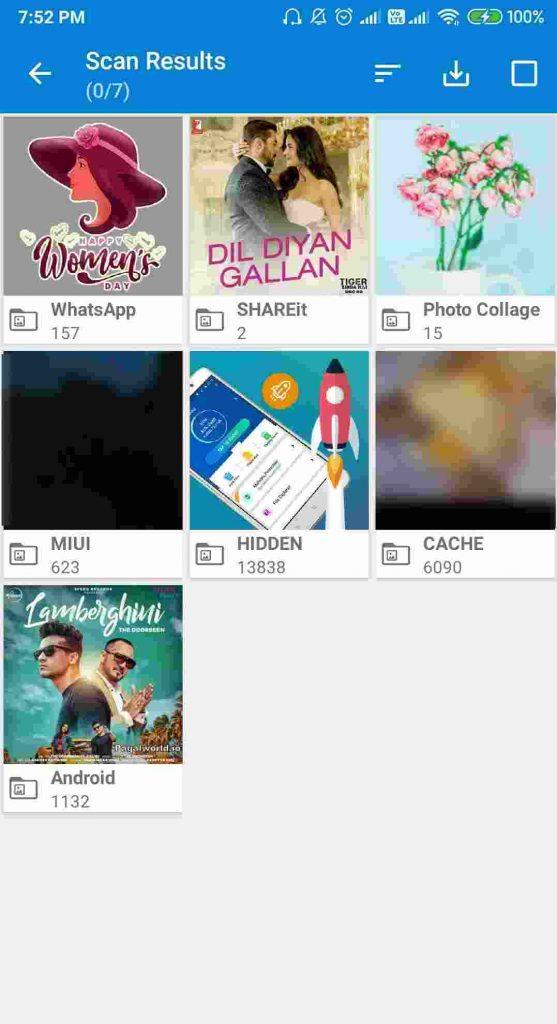
Bước 6: Bạn có thể chọn toàn bộ thư mục và nhấn vào nút tải xuống để khôi phục toàn bộ thư mục.
Bước 7: Bạn cũng có thể mở thư mục, xem từng ảnh, chỉ chọn những ảnh bạn muốn khôi phục và bỏ qua phần còn lại.
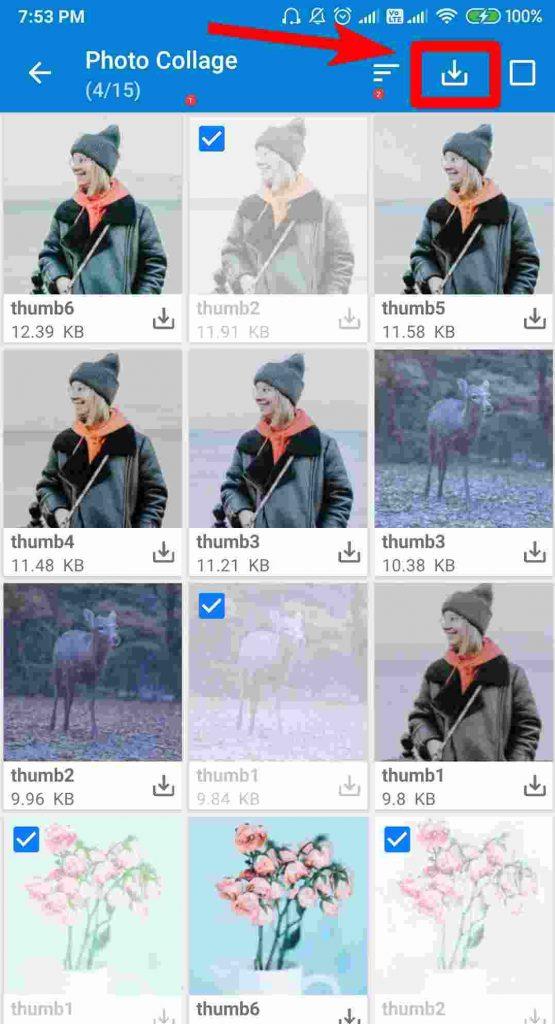
Bước 8: Bạn cũng có thể truy cập tùy chọn Cài đặt để thay đổi thư mục khôi phục hoặc chọn kích thước tệp hình ảnh cần được loại trừ.
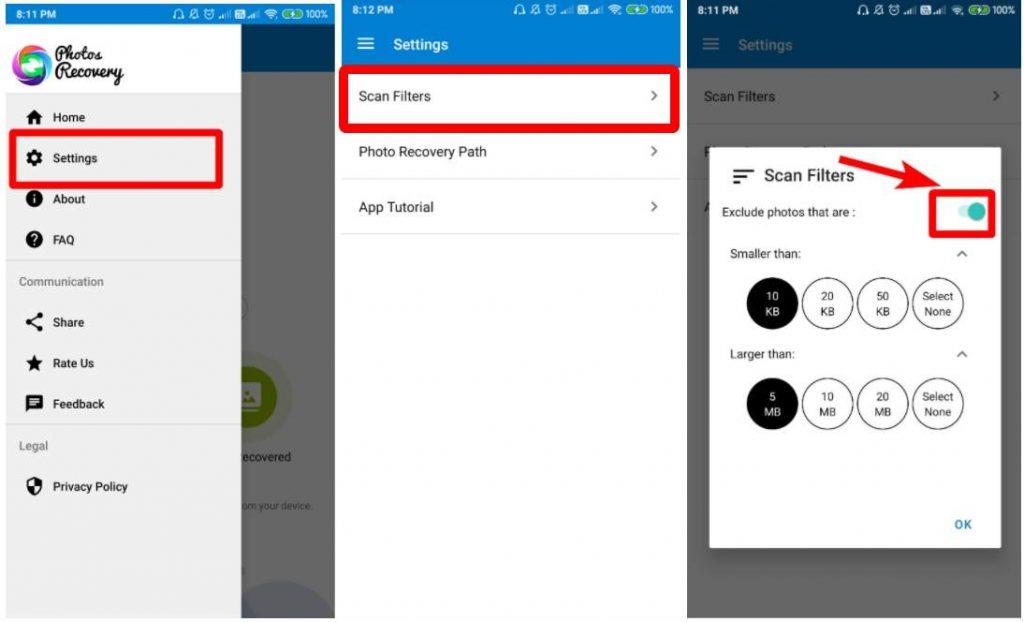
Xem video này:
Thông số kỹ thuật của phần mềm khôi phục ảnh
| Đặc tính | Thông tin |
|---|---|
| Nhà phát triển | GIỚI HẠN PHẦN MỀM SYSTWEAK RIÊNG TƯ |
| Phiên bản android | 5.0 trở lên |
| Kích thước tập tin | 7,3 MB |
| Số lượt cài đặt hiện tại | Hơn 100.000 |
| Xếp hạng Cửa hàng Google Play | 4.0+ |
| Trị giá | Miễn phí với Quảng cáo |
Lời cuối cùng Tôi có thể khôi phục ảnh đã xóa trên thiết bị Android của mình không?
Photos Recovery Software là một ứng dụng dễ sử dụng có thể được sử dụng bởi bất kỳ ai. Nó quét các ảnh đã xóa trên trình điều khiển bên trong và bên ngoài của thiết bị Android của bạn . Nó cũng rất nhanh chóng khi sử dụng thuật toán nâng cao được sử dụng trong nền để xác định các bức ảnh đã xóa từ sâu bên trong mà thực tế người dùng bình thường không nhìn thấy được.
Theo dõi chúng tôi trên mạng xã hội - Facebook , Twitter , LinkedIn và YouTube . Đối với bất kỳ thắc mắc hoặc đề xuất nào, vui lòng cho chúng tôi biết trong phần bình luận bên dưới. Chúng tôi rất muốn liên hệ lại với bạn để đưa ra giải pháp. Chúng tôi thường xuyên đăng các mẹo và thủ thuật, cùng với câu trả lời cho các vấn đề phổ biến liên quan đến công nghệ.
Nếu bạn không thể tắt các tìm kiếm thịnh hành trên Google Chrome, hãy thử các phương pháp như xóa bộ nhớ cache, chặn cookie và cập nhật trình duyệt.
Dưới đây là cách bạn có thể tận dụng tối đa Microsoft Rewards trên Windows, Xbox, Mobile, mua sắm, v.v.
Nếu bạn không thể dán dữ liệu tổ chức của mình vào một ứng dụng nhất định, hãy lưu tệp có vấn đề và thử dán lại dữ liệu của bạn.
Hướng dẫn chi tiết cách xóa nền khỏi tệp PDF bằng các công cụ trực tuyến và ngoại tuyến. Tối ưu hóa tài liệu PDF của bạn với các phương pháp đơn giản và hiệu quả.
Hướng dẫn chi tiết về cách bật tab dọc trong Microsoft Edge, giúp bạn duyệt web nhanh hơn và hiệu quả hơn.
Bing không chỉ đơn thuần là lựa chọn thay thế Google, mà còn có nhiều tính năng độc đáo. Dưới đây là 8 mẹo hữu ích để tìm kiếm hiệu quả hơn trên Bing.
Khám phá cách đồng bộ hóa cài đặt Windows 10 của bạn trên tất cả các thiết bị với tài khoản Microsoft để tối ưu hóa trải nghiệm người dùng.
Đang sử dụng máy chủ của công ty từ nhiều địa điểm mà bạn quan tâm trong thời gian này. Tìm hiểu cách truy cập máy chủ của công ty từ các vị trí khác nhau một cách an toàn trong bài viết này.
Blog này sẽ giúp người dùng tải xuống, cài đặt và cập nhật driver Logitech G510 để đảm bảo có thể sử dụng đầy đủ các tính năng của Bàn phím Logitech này.
Bạn có vô tình nhấp vào nút tin cậy trong cửa sổ bật lên sau khi kết nối iPhone với máy tính không? Bạn có muốn không tin tưởng vào máy tính đó không? Sau đó, chỉ cần xem qua bài viết để tìm hiểu cách không tin cậy các máy tính mà trước đây bạn đã kết nối với iPhone của mình.







